Что такое Roku TV?
Roku Герой Резка шнура / / June 01, 2020
Последнее обновление
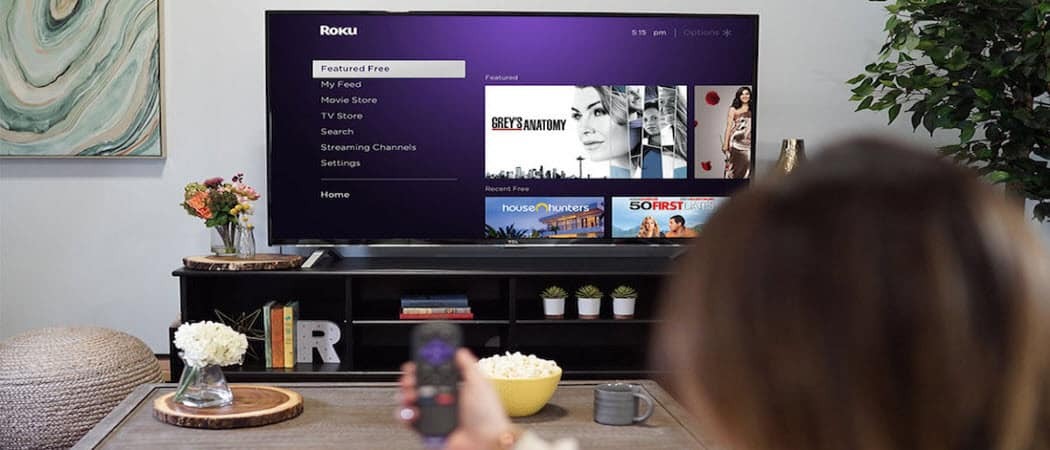
Потоковые устройства Roku позволяют транслировать развлечения из Интернета. Давайте посмотрим, как вы можете настроить Roku и как транслировать бесплатные фильмы и телепередачи.
Продукция Roku - это набор устройств, которые позволяют транслировать развлечения из Интернета. Устройства Roku включают плееры Roku и телевизоры Roku.
Року игроков подключите к телевизору с помощью кабеля HDMI и получите питание через кабель USB и адаптер питания. Roku Express + даже включает в себя композитный кабель для подключения устройства к старым телевизорам.
Roku TV Devices
Вы можете приобрести потоковые устройства Roku у любого местного продавца электроники или у Amazon. Вы также можете приобрести напрямую с сайта Roku.
Року потоковые устройства включают:
- Экспресс: Это самый доступный вариант и включает в себя кабель HDMI и простой пульт.
- премьер: Включает потоковую передачу 4K и HDR. Включает премиальный кабель HDMI и простой пульт.
- Streaming Stick +: Очень портативный. Включает потоковую передачу 4K и HDR и голосовой пульт дистанционного управления.
- ультра: Высококачественный вариант. Включает потоковую передачу 4K и HDR, а также улучшенный голосовой пульт с функцией потерянного поиска.
Roku также интегрирован в основные умные телевизоры на рынке. Вы можете транслировать Roku TV без второго потокового устройства. Функция потоковой передачи встроена прямо в телевизор.
В число брендов с интегрированным Roku входят Sharp, Hisense, Philips, Element, RCA, Magnavox и другие.
Как настроить потоковое устройство Roku
Когда вы получите свое новое потоковое устройство Roku дома, вам нужно будет выполнить несколько быстрых шагов, чтобы настроить его.
Самое главное, убедитесь, что вы вставили несколько свежих батарей в пульт дистанционного управления Roku.

Чтобы правильно подключить потоковое устройство Roku к телевизору:
- Подключите адаптер питания USB к устройству Roku и подключите конец зарядного устройства к сетевой розетке или удлинителю.
- Если вы используете палку Roku, подключите конец HDMI непосредственно к порту HDMI на вашем телевизоре.
- Если вы используете антипригарное устройство Roku, подключите кабель HDMI к устройству Roku и к порту HDMI на телевизоре.
Запись: Если у вашего телевизора есть порт USB, вы можете подключить кабель питания Roku USB непосредственно к этому порту вместо адаптера питания.

Изображение через Mission Cables / Amazon
Когда ваше потоковое устройство Roku подключено к телевизору и включено, переключите телевизор на вход HDMI, к которому подключено ваше устройство.
Как подключить Roku к WiFi
Прежде чем вы сможете начать потоковую передачу чего-либо на своем Roku, вам необходимо подключить его к вашей сети Wi-Fi.
Для этого вам нужно будет использовать пульт Roku, поставляемый с устройством. В меню Home Roku выберите сеть.
Чтобы выбрать пункты меню, просто используйте клавиши со стрелками на пульте дистанционного управления, чтобы выделить ваш выбор, и нажмите Хорошо кнопку, чтобы выбрать этот пункт меню.
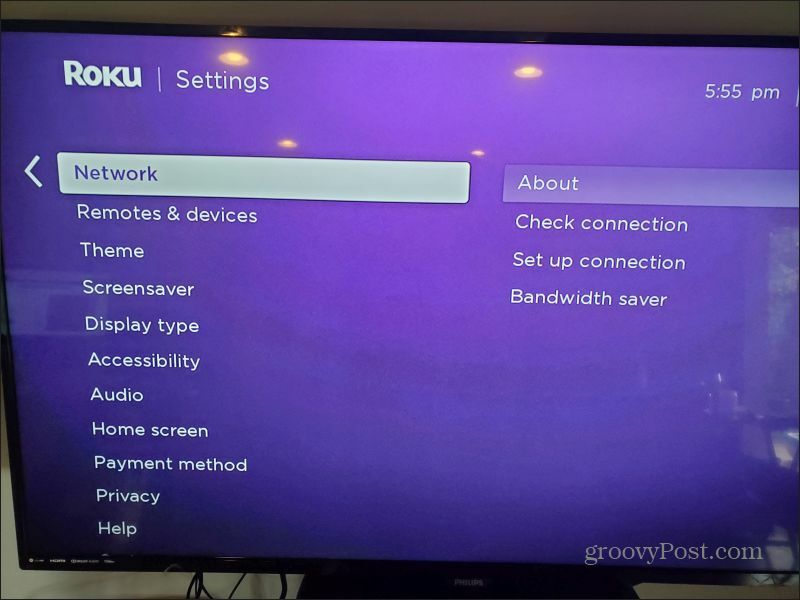
Вы увидите, что новое меню открывается справа. Выбрать Настройте соединение из этого меню.
Откроется одноэлементное меню. Просто выберите беспроводной.
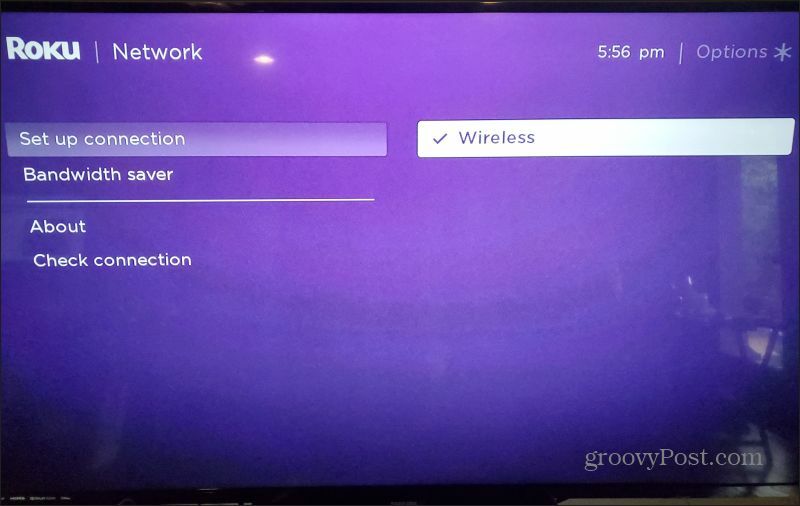
Roku будет сканировать вашу сеть WiFi. Вы увидите список сетей. Используйте кнопки со стрелками на пульте ДУ, чтобы выделить вашу сеть WiFi и выбрать ее.
Используйте экранную клавиатуру и Року пульт ввести пароль вашей сети WiFi. Как только ваш Roku успешно подключен к вашей сети Wi-Fi, вы увидите имя сети и Связаны статус подключения на экране.
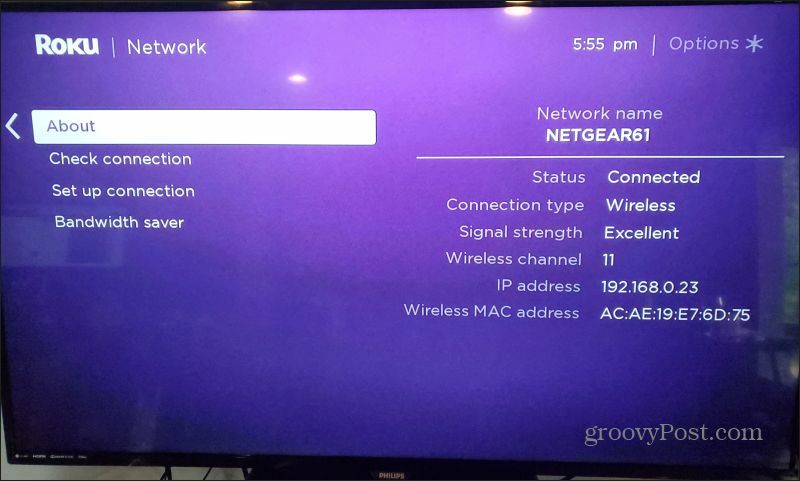
После этого просто нажмите значок «Домой» в верхней части пульта Roku, чтобы вернуться на главный экран Roku.
Потоковое содержимое с Roku
Как только ваше устройство Roku подключено к WiFi, вы можете сразу же начать потоковую передачу контента с любого из каналов Roku.
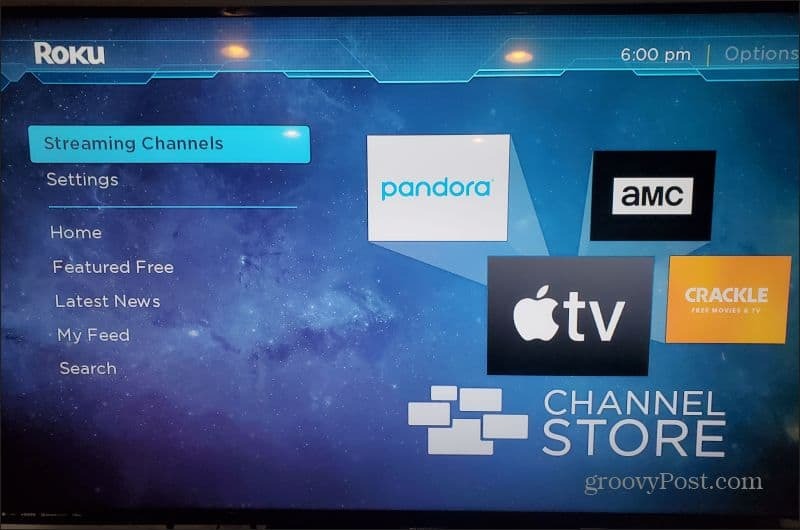
Вы можете исследовать каналы по умолчанию на главном экране, такие как Crackle, Netflix и Hulu. Или вы можете выбрать Потоковые каналы для просмотра и добавления из длинного списка других каналов, с которых вы можете осуществлять потоковую передачу.
Многие из них предлагают много бесплатного контента. Другие каналы предоставляют доступ к платному контенту, например Amazon Prime и Vudu. Другой контент позволяет вам подключаться к подпискам на каналы, которые вы, возможно, уже получили через своего кабельного провайдера.
Вот несколько примеров каналов Roku, которые вы увидите при просмотре списка:
- Apple TV
- Плутон ТВ
- Tubi
- CBS News Live 24/7
- PBS Kids
- Взрослый плавать
- CW
- Vevo
- Google Play Фильмы и ТВ
- Фанданго сейчас
- Гораздо больше
Конечно канал Року Сам по себе является источником множества бесплатных, поддерживаемых рекламой фильмов и телешоу.
Использование мобильного приложения Roku
Лучший способ навигации по контенту и управления потоковой передачей Roku - это мобильное приложение Roku. Вы можете загрузить приложение для Android или iOS.
После установки приложения вам необходимо подключить его к устройству Roku. Пока вы находитесь в той же сети Wi-Fi, приложение сможет подключаться. Вы можете запустить этот процесс с экрана каналов приложения, выбрав Connect кнопка.
Или вы можете выбрать Больше из нижнего меню и выберите Подключиться к устройству из списка.
Обе эти опции выводят вас на один и тот же экран. Приложение Roku просканирует вашу сеть WiFi на наличие подключенных устройств Roku и отобразит их список. Просто нажмите на устройство, чтобы подключиться к нему с помощью мобильного телефона.

После подключения вы можете вернуться к каналы на экране и выберите любой канал для запуска потокового контента через потоковое устройство Roku.
Или выберите Дистанционный пульт из нижнего меню, чтобы использовать мобильное устройство в качестве пульта вместо реального пульта Roku.
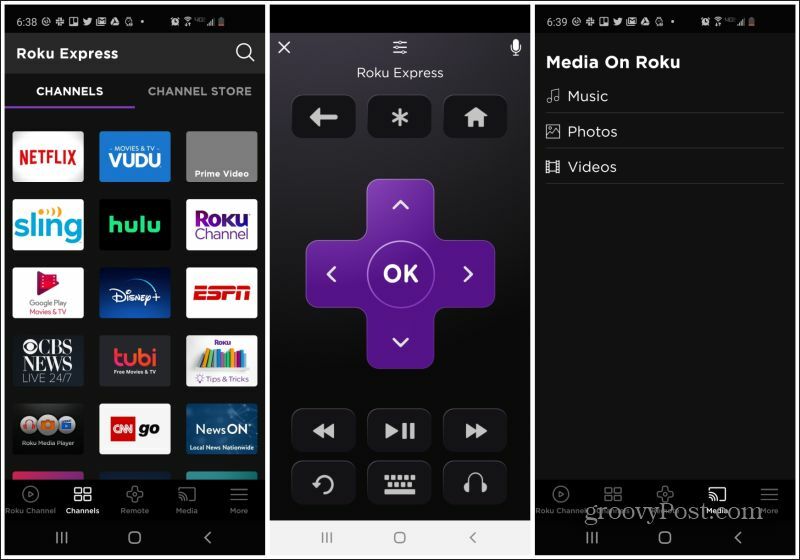
СМИ Опция меню позволяет вам транслировать контент, хранящийся на вашем телефоне, например, музыкальные файлы, фотографии и видео.
Мобильное приложение значительно расширяет возможности Roku, поэтому настоятельно рекомендуется установить его, если у вас есть устройство Roku. Любой в доме может использовать приложение Roku для управления любым устройством Roku в сети.
Стоит ли Roku TV?
Потоковое устройство Roku TV находится в том же ценовом диапазоне, что и Chromecast или Amazon Fire Stick. Тем не менее, он имеет значительно большее количество каналов контента в хранилище каналов, что делает его привлекательным вариантом, если вы хотите избавиться от кабеля. Это даже хороший вариант, если вы уже используете другие устройства, но хотели бы получить больше доступа к бесплатному контенту.
При подключении устройства Roku к телевизору просто требуется один порт HDMI, но он позволяет переключаться на этот порт и просматривать огромную библиотеку контента в любое время, когда другие ваши службы или устройства вас отключают. У этого также есть ассортимент аксессуары улучшить общее впечатление. И как только вы начнете, вы также можете попробовать некоторые аудиоустройства Roku.
Что такое личный капитал? Обзор 2019 года, включая то, как мы используем его для управления деньгами
Если вы начинаете инвестировать или являетесь опытным трейдером, в Personal Capital каждый найдет что-то для себя. Вот посмотрите на ...



